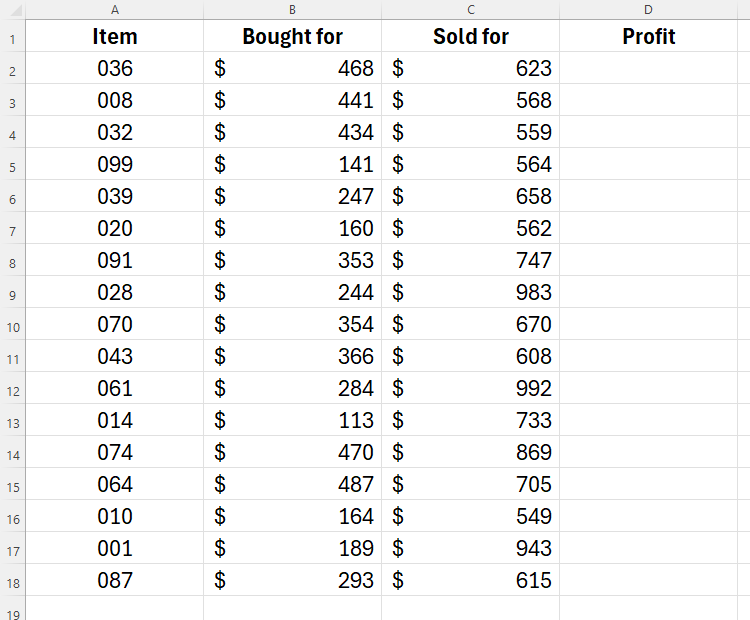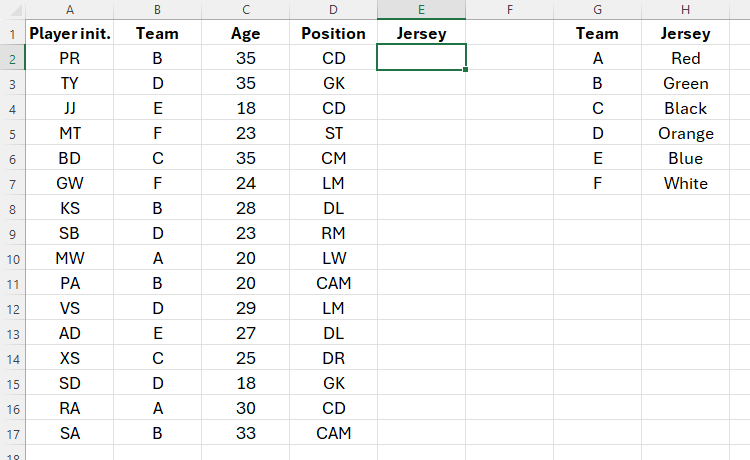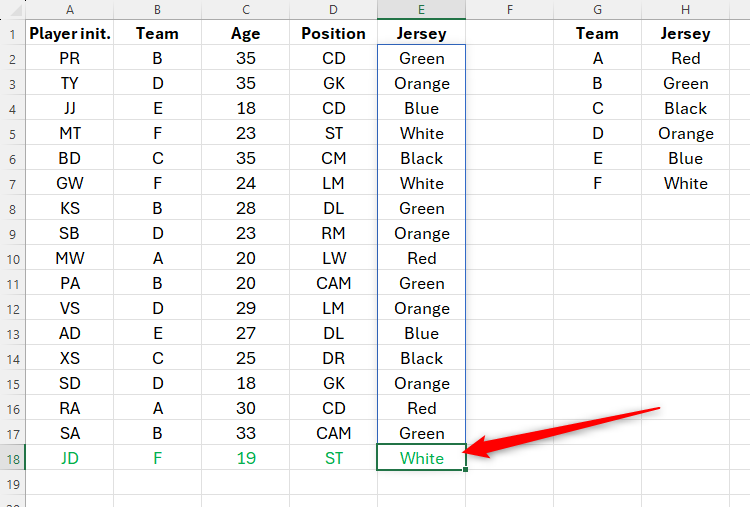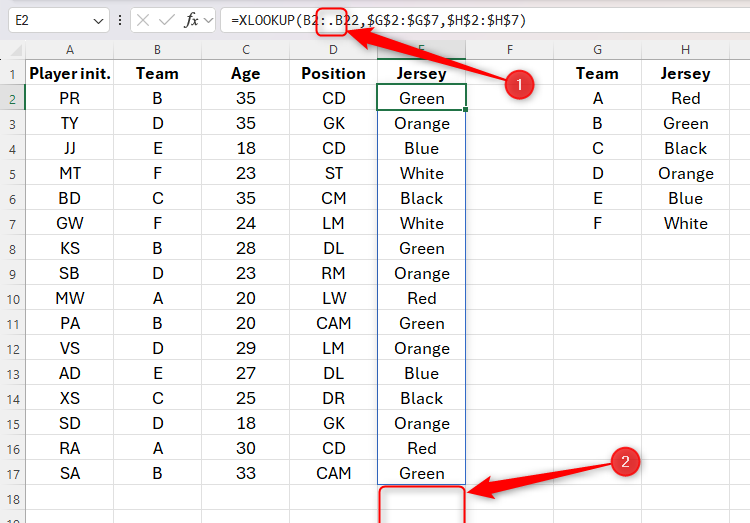Trimrange&Trim Refオペレーターを使用してExcelスプレッドシートを片付ける方法
ExcelのTrimrange関数とトリムRef演算子:動的範囲のクリーンソリューション
オフセット、インデックス、トコルなどの扱いにくいダイナミックレンジフォーミュラにうんざりしていませんか? ExcelのTrimrange関数は、複雑さなしにデータ範囲を拡大および契約することを管理するための合理化されたアプローチを提供します。 この記事では、そのシンプルなカウンターパート - トリム参照演算子、およびそれらが特定のシナリオで構造化されたテーブルの貴重な代替品である理由を調査します。
クイックリンクトリムレンジの構文
トリムレンジ関数は、3つの引数を取ります
ここで:
<code>=TRIMRANGE(a, b, c)</code>
(必須):トリミングする範囲。
- (オプション):行トリミング(0:なし、1:リーディング、2:トレーリング、3:両方)。デフォルトは3(両方)です。
a - (オプション):列トリミング(0:なし、1:リーディング、2:トレーリング、3:両方)。デフォルトは3(両方)です。
b - 現在、トリミングは空白の行または列のみをトリミングします
cまたは
例1:合計でトリミング
利益を計算しましょう(列C-列B)。 不必要な計算を作成するのような固定範囲の代わりに、trimrangeを使用します。 これは、行を追加するときに自動的に調整され、クリーンなスプレッドシートを維持します。 先頭および後続の列のデフォルトのトリミングは、ここで完全に機能します。
=(C2:C200)-(B2:B200)
<code>=TRIMRANGE(C2:C200)-TRIMRANGE(B2:B200)</code>
例2:xlookup
でトリミングこの例では、Xlookupを使用して、チームに基づいてジャージの色を見つけます(下の画像を参照)。 =XLOOKUP(B2:B22,$G:$G,$H:$H)の固定範囲の代わりに、trimrange:
<code>=TRIMRANGE(a, b, c)</code>
ここで、2後続のブランクをトリミングします。 結果は、新しいプレーヤーエントリで動的に更新されます
TRIM REFオペレーターを使用を使用しています
トリムレフオペレーターは、トリムレンジ用の速記を提供し、リーディングブランクとトレーリングブランクの両方を自動的にトリミングします。 コロンの前後に期間()を追加します:.
| Period Placement | Blanks Trimmed |
|---|---|
After colon (: .) |
Trailing |
Before colon (. :) |
Leading |
Both sides (. : .) |
Leading and Trailing |
後続のブランクをトリミングします。 式をレビューするときは、これらの微妙なドットに注意してください!=XLOOKUP(B2:.B22,$G:$G,$H:$H)
トリムレンジ対構造化されたテーブル 一般に、自動拡張には、構造化された参照を備えた構造化されたテーブルが推奨されます。ただし、Trimrangeは、SpillアレイまたはLambda機能を構造化されたテーブルと互換性のない機能を扱う場合、またはテーブルの外で一意のフォーマットを必要とする場合に貴重な代替手段を提供します。
以上がTrimrange&Trim Refオペレーターを使用してExcelスプレッドシートを片付ける方法の詳細内容です。詳細については、PHP 中国語 Web サイトの他の関連記事を参照してください。

ホットAIツール

Undresser.AI Undress
リアルなヌード写真を作成する AI 搭載アプリ

AI Clothes Remover
写真から衣服を削除するオンライン AI ツール。

Undress AI Tool
脱衣画像を無料で

Clothoff.io
AI衣類リムーバー

Video Face Swap
完全無料の AI 顔交換ツールを使用して、あらゆるビデオの顔を簡単に交換できます。

人気の記事

ホットツール

メモ帳++7.3.1
使いやすく無料のコードエディター

SublimeText3 中国語版
中国語版、とても使いやすい

ゼンドスタジオ 13.0.1
強力な PHP 統合開発環境

ドリームウィーバー CS6
ビジュアル Web 開発ツール

SublimeText3 Mac版
神レベルのコード編集ソフト(SublimeText3)

ホットトピック
 7767
7767
 15
15
 1644
1644
 14
14
 1399
1399
 52
52
 1293
1293
 25
25
 1234
1234
 29
29
 Excelでタイムラインフィルターを作成する方法
Apr 03, 2025 am 03:51 AM
Excelでタイムラインフィルターを作成する方法
Apr 03, 2025 am 03:51 AM
Excelでは、タイムラインフィルターを使用すると、期間ごとにデータをより効率的に表示できます。これは、フィルターボタンを使用するよりも便利です。タイムラインは、単一の日付、月、四半期、または年のデータをすばやく表示できる動的フィルタリングオプションです。 ステップ1:データをピボットテーブルに変換します まず、元のExcelデータをピボットテーブルに変換します。データテーブルのセル(フォーマットされているかどうか)を選択し、リボンの挿入タブで[ピボット可能]をクリックします。 関連:Microsoft Excelでピボットテーブルを作成する方法 ピボットテーブルに怖がらないでください!数分で習得できる基本的なスキルを教えます。 関連記事 ダイアログボックスで、データ範囲全体が選択されていることを確認してください(
 ハッシュサインがExcel式で何をするかを知る必要があります
Apr 08, 2025 am 12:55 AM
ハッシュサインがExcel式で何をするかを知る必要があります
Apr 08, 2025 am 12:55 AM
Excel Overflow Range Operator(#)により、オーバーフロー範囲のサイズの変化に対応するために、式を自動的に調整できます。この機能は、WindowsまたはMac用のMicrosoft 365 Excelでのみ使用できます。 一意、countif、sortbyなどの一般的な関数をオーバーフロー範囲演算子と組み合わせて使用して、動的なソート可能なリストを生成できます。 Excelフォーミュラのポンドサイン(#)は、オーバーフロー範囲演算子とも呼ばれます。これは、あらゆる結果をオーバーフロー範囲で検討するようプログラムに指示します。したがって、オーバーフロー範囲が増加または減少したとしても、#を含む式はこの変更を自動的に反映します。 MicrosoftExcelの一意の値をリストしてソートする方法
 Excelでテーブルの名前を変更しない場合は、今日の開始日です
Apr 15, 2025 am 12:58 AM
Excelでテーブルの名前を変更しない場合は、今日の開始日です
Apr 15, 2025 am 12:58 AM
クイックリンク なぜテーブルはExcelで名前を付けなければならないのですか Excelでテーブルに名前を付ける方法 Excelテーブルの命名ルールとテクニック デフォルトでは、ExcelのテーブルはTable1、Table2、Table3などと呼ばれます。ただし、これらのタグに固執する必要はありません。実際、そうしなければ、それはより良いでしょう!このクイックガイドでは、Excelで常にテーブルの名前を変更する必要がある理由を説明し、これを行う方法を示します。 なぜテーブルはExcelで名前を付けなければならないのですか Excelでテーブルを命名する習慣を開発するのに時間がかかるかもしれませんが(通常はこれをしない場合)、次の理由は今日説明しています
 Excelでこぼれた配列をフォーマットする方法
Apr 10, 2025 pm 12:01 PM
Excelでこぼれた配列をフォーマットする方法
Apr 10, 2025 pm 12:01 PM
フォーミュラ条件付きフォーマットを使用して、Excelのオーバーフローアレイを処理する Excelでのオーバーフローアレイの直接フォーマットは、特にデータの形状やサイズが変化する場合に問題を引き起こす可能性があります。フォーミュラベースの条件付き書式設定ルールにより、データパラメーターが変更されたときに自動フォーマットが可能になります。列参照の前にドル記号($)を追加すると、データ内のすべての行にルールを適用できます。 Excelでは、セルの値または背景に直接フォーマットを適用して、スプレッドシートを読みやすくすることができます。ただし、Excel式が値のセット(Overflow Arraysと呼ばれる)を返すと、直接フォーマットを適用すると、データのサイズまたは形状が変更された場合に問題が発生します。 ピボトビーフォーミュラのオーバーフロー結果を備えたこのスプレッドシートがあるとします。
 式の例を備えたExcelマッチ機能
Apr 15, 2025 am 11:21 AM
式の例を備えたExcelマッチ機能
Apr 15, 2025 am 11:21 AM
このチュートリアルでは、式の例を備えたExcelで一致関数を使用する方法について説明します。また、VlookupとMatchを使用して動的な式を作成することにより、ルックアップ式を改善する方法も示しています。 Microsoft Excelでは、さまざまなルックアップ/Refがあります
 Excel Table Stylesを変更し、テーブルのフォーマットを削除する方法
Apr 19, 2025 am 11:45 AM
Excel Table Stylesを変更し、テーブルのフォーマットを削除する方法
Apr 19, 2025 am 11:45 AM
このチュートリアルでは、すべてのテーブル機能を維持しながら、Excelテーブルスタイルをすばやく適用、変更、削除する方法を示します。 Excelテーブルを正確に見せたいですか?読んでください! Excelテーブルを作成した後、最初のステップは通常です